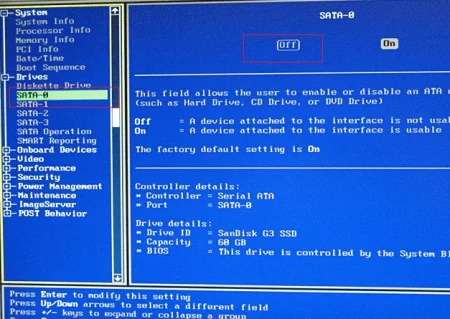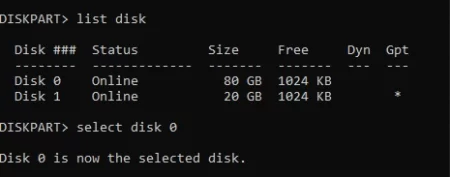Лечим нестандартную ошибку 0x80300024 при инсталляции Windows 10 на чистый накопитель
Время дочитывания:
Инсталляция ОС для рядового пользователя представляет собой совсем нехитрый процесс, тем не менее, за его внешне обманчивой простотой, часто скрываются неожиданные ошибки и сбои, причины и решения которых далеко не всегда лежат на поверхности.
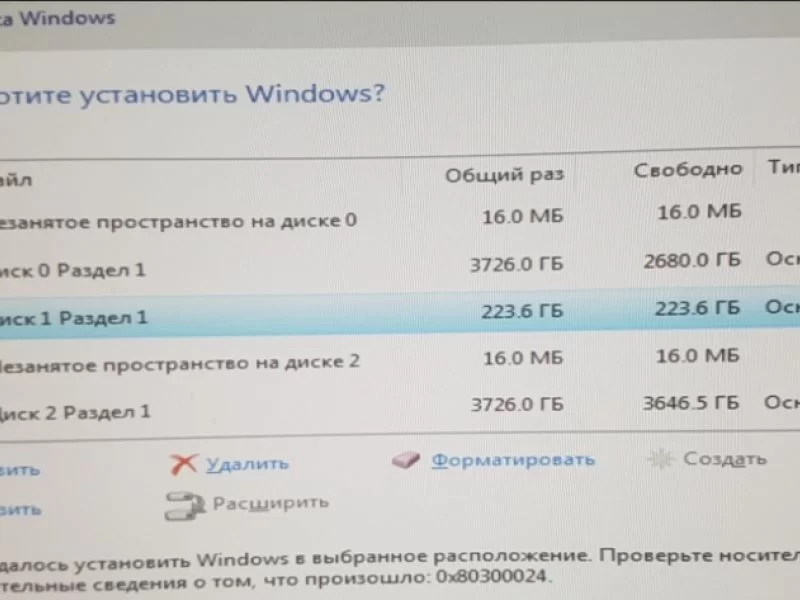
Лечим нестандартную ошибку 0x80300024 при инсталляции Windows 10 на чистый накопитель
Инсталляция ОС для рядового пользователя представляет собой совсем нехитрый процесс, тем не менее, за его внешне обманчивой простотой, часто скрываются неожиданные ошибки и сбои, причины и решения которых далеко не всегда лежат на поверхности. Ниже, мы рассмотрим методы устранения частной проблемы, выражающейся в невозможности установить систему на свободный накопитель.С самого начала
Итак, одним днем, вы решили установить MS Windows 10 на чистый SSD-накопитель – согласитесь обыкновенное дело. У вас все в порядке с разметкой диска и есть UEFI. Подключаете загрузочную флешку, в БИОСе выставляете правильный приоритет загрузки и после перезагрузки приступаете к инсталляции, однако на этапе выбора диска для установки, перед вами неожиданно всплывает окно гласящее, что ОС не удается установить на выбранный накопитель, проверьте диск и далее код ошибки: 0x80300024.
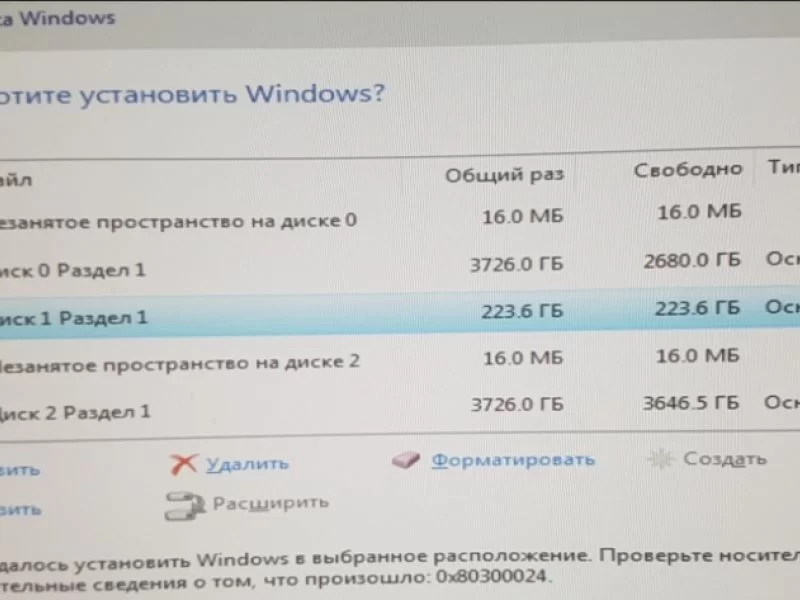
Подобная ситуация может поставить в тупик даже опытного пользователя. Однако, в среде Windows, как и в жизни, нет ничего невозможного, и существует несколько неочевидных, но действенных способов решения данной проблемы.
Действия
В том случае, если в вашей системе установлено несколько дисковых накопителей, имеет смысл физически отсоединить SATA-шлефы и питание от всех носителей, за исключением, выбранного для установки ОС.
Если проблема возникла на ноутбуке, подобраться к дискам может оказаться довольно сложно, поэтому можно пойти другим путем: отключив в настройках БИОСа порты SATA интерфейса для всех лишних дисков.
Как правило, это можно сделать во вкладке Drives или пункте конфигурации SATA (точные названия и расположения могут отличаться в зависимости от типа и версии интерфейса)
Так же убедитесь, что в параметрах SATA конфигурации стоит режим AHCI – это важное условие для Windows 10.
Если после выполнения данных действий ошибка сохраняется, переходим к следующему способу:
Стирание логических разделов накопителя
Способ имеет под собой логическую основу, обусловлено это тем, что мастер установки ОС далеко не всегда качественно стирает разделы диска, в результате чего может произойти смещение раздела в файловой таблице накопителя, которое и может стать причиной такой странной симптоматики.
Чтобы исправить ситуацию, вызываем универсальную помощницу cmd.exe, прямо из мастера установки, зажимая Shift+F10. Далее последовательно вводим diskpart, затем list disk, выводящей таблицу всех накопителей. Находим в списке номер нужного накопителя и продолжаем, набирая select disk X, где X – номер диска, выбранный для стирания логических разделов.
Теперь, чтобы увидеть существующие логические разделы, набираем list part и обращаем внимание на колонку Offset
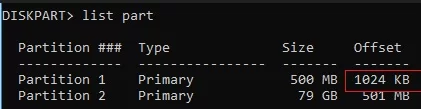
Как и следовало ожидать, первая часть имеет существенное смещение и подтверждает нашу версию.
Завершаем процесс командой clean – начисто стирает всю логическую структуру разделов накопителя. Далее exit и закрываем командную строку.
Возвращаемся в оболочку мастера установки, обновляем таблицу доступных для инсталляции устройств и выбираем подготовленный накопитель. Если все сделано правильно, процесс инсталляции продолжится, завершившись корректной установкой ОС.
Заключение
Рассмотренные выше непопулярные методы, могут помочь вам успешно разрешить накладки, иногда возникающие при установке ОС на внешне исправный и совместимый накопитель. Помните, что даже самые сложные случаи имеют свои логичные причины, понимая которые, вы всегда сможете найти эффективное решение цифровой головоломки.
До новых встреч.
Опубликовано (изменено): 17.07.2023
Просмотры: 7
Добавить в избранное могут только зарегистрированные пользователи.